1. Ga naar de inlogpagina van FinView Control
Om uw 2FA (Two Factor Authentication) in te stellen, moet u naar de inlogpagina van FinView Control gaan.
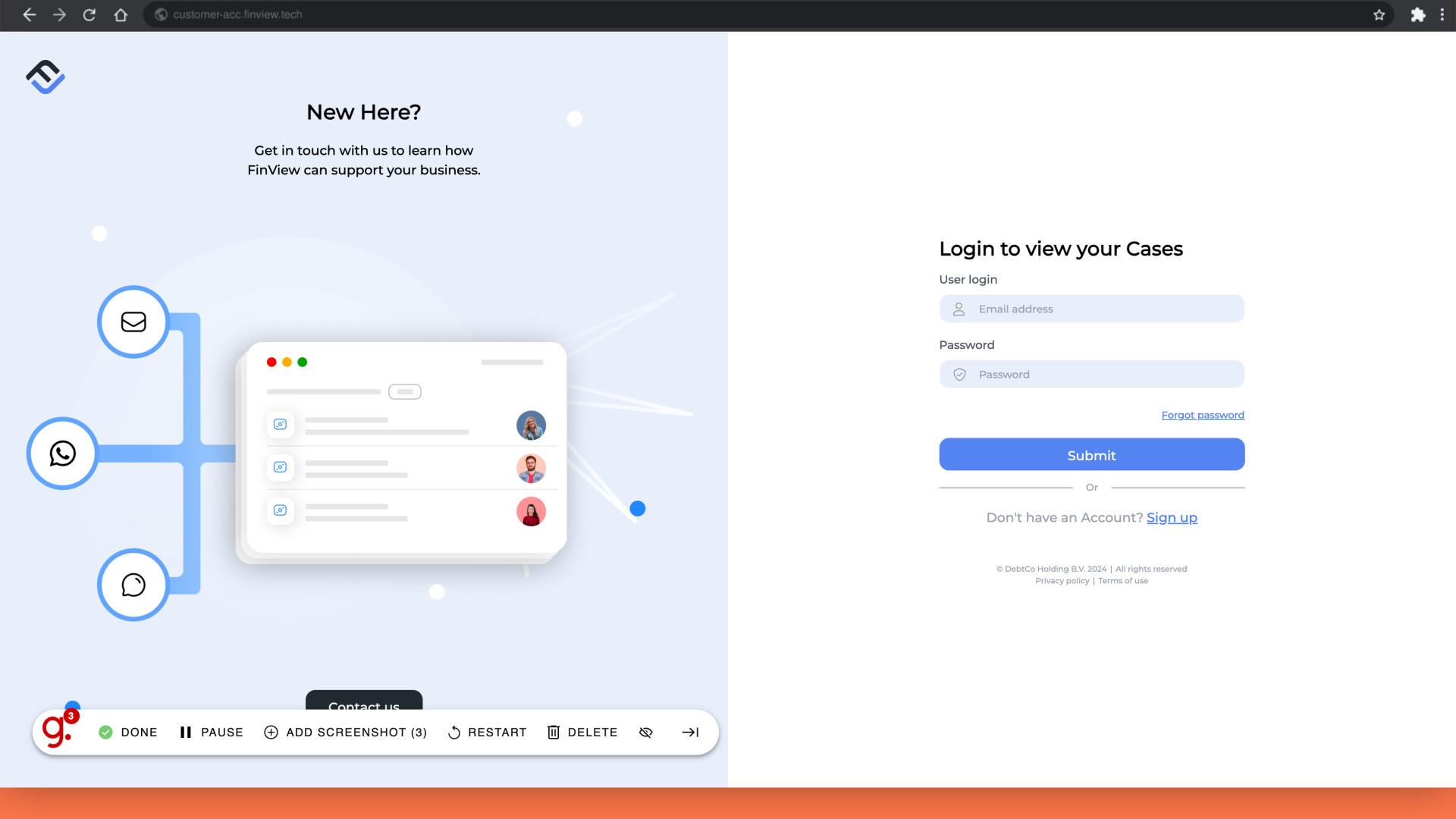
2. Login
Voer je e-mailadres in, gevolgd door je wachtwoord. Klik vervolgens op de verzendknop.

8. Stel nu je 2FA in
U moet nu uw tweefactorauthenticatie instellen. Er zijn 2 opties beschikbaar. De eerste is via een sms, waarin u uw mobiele nummer opgeeft, en FinView stuurt u een 6-cijferige beveiligingscode rechtstreeks naar uw gsm. Voor dit voorbeeld kiezen we echter de optie authenticator-app.
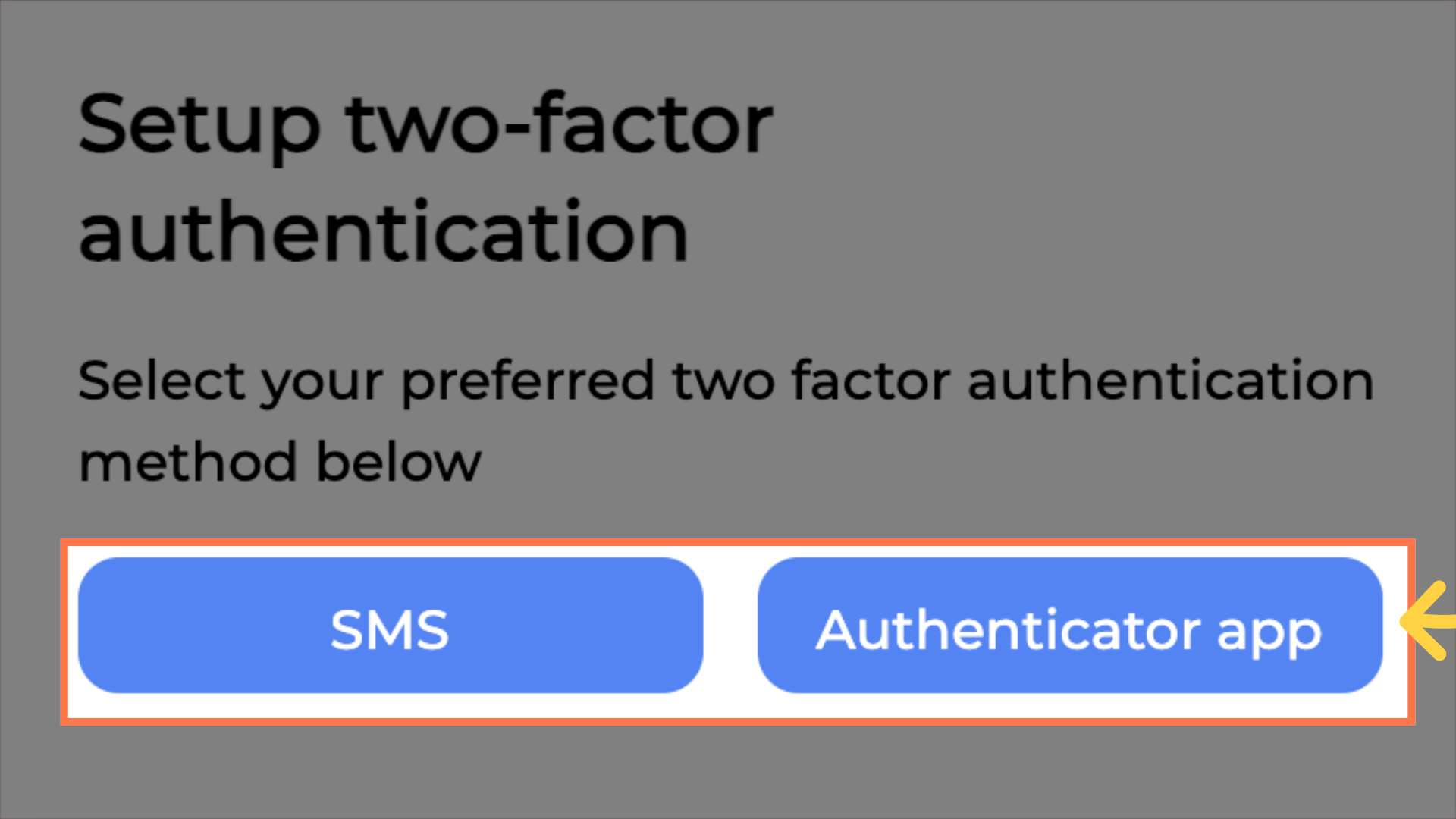
9. Scan de QR-code met een 2FA-app
Scan met een 2FA-app de QR-code op het scherm. We raden aan om Google Authenticator te gebruiken. Nadat u de code hebt gescand, moet u de responscode invoeren, gevolgd door op de registratieknop te klikken.
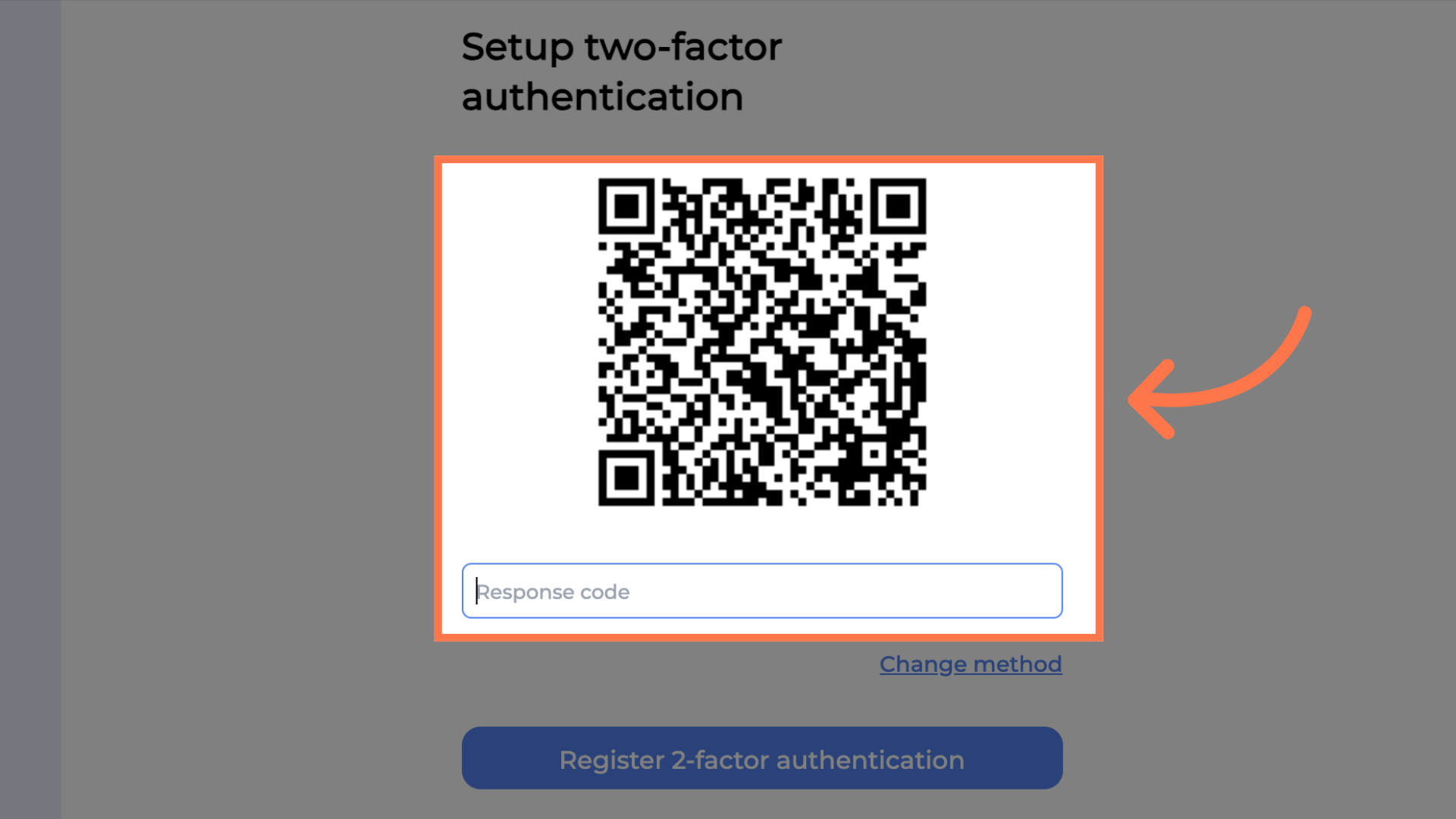
10. FinView Control Home
Je wordt nu doorgestuurd naar het dashboard van FinView Control.
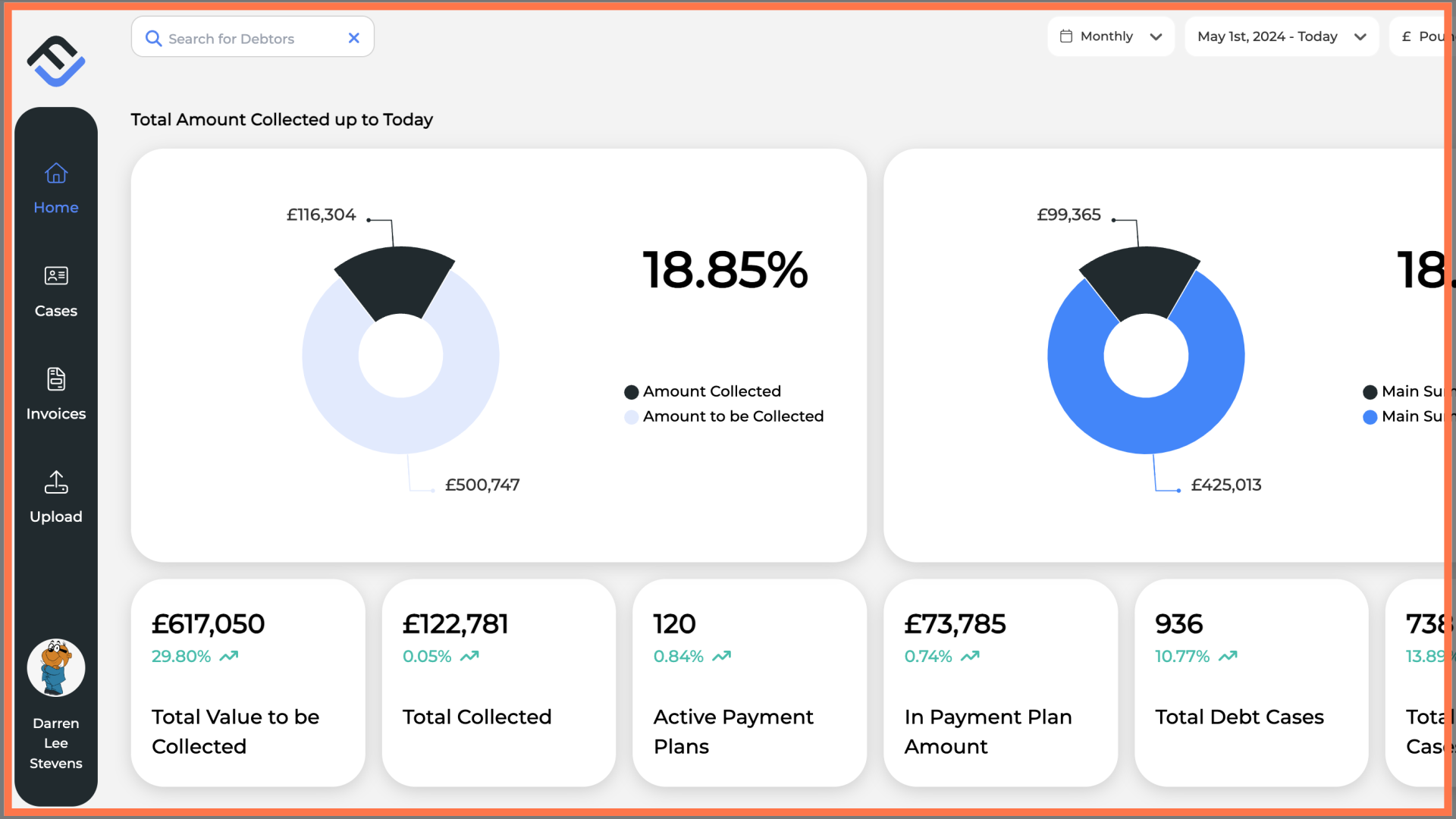
Deze handleiding behandelde de essentiële stappen die nodig zijn om een nieuw FinView Access-account in te stellen, waaronder het aanmaken van een nieuw wachtwoord en het instellen van uw 2FA. Als je problemen hebt met dit proces, neem dan contact op met het ondersteuningsteam van je bureau.





